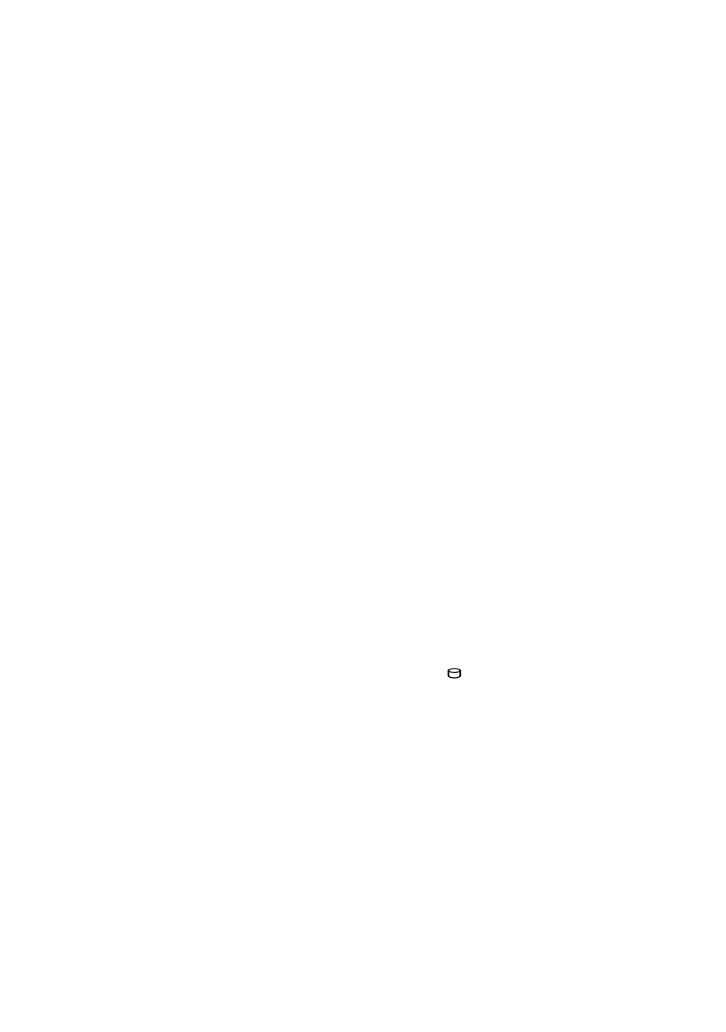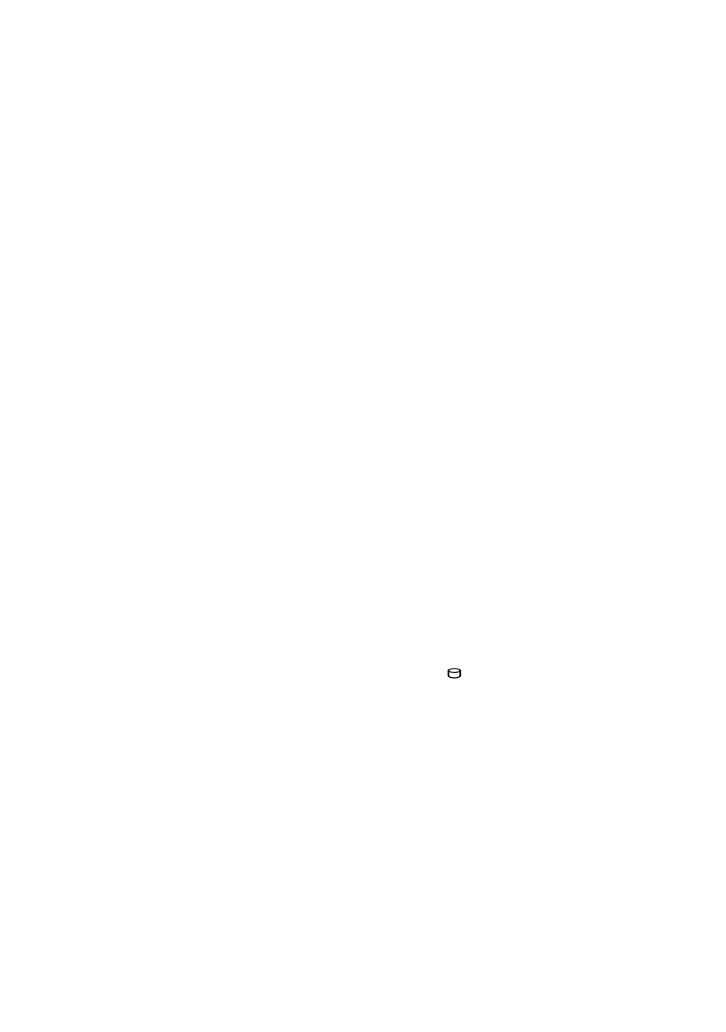
5
Замечания по работе с Видеокамеры Handycam с
жестким диском
Сохранение данных всех записанных
изображений
Во избежание потери данных регулярно
сохраняйте все записанные изображения
на внешнем носителе. Рекомендуется
сохранять данные изображений на диск,
например, на диск DVD-R, с помощью
компьютера (стр.
38). Кроме того, можно
сохранять данные изображений с помощью
видеомагнитофона или устройства записи
DVD/HDD (стр.
49).
Не допускайте ударов и сотрясения
видеокамеры
Это может привести к невозможности
распознавания жесткого диска видеокамеры,
записи или воспроизведения.
В особенности следует избегать ударов
во время записи/воспроизведения. После
записи не допускайте ударов и сотрясения
видеокамеры при горящем индикаторе
ACCESS.
При переноске камеры на плечевом ремне
(в комплект поставки не входит) избегайте
соударений с какими-либо предметами.
Не пользуйтесь видеокамерой в условиях
чрезмерного шума.
Жесткий диск видеокамеры может не
распознаваться, либо может оказаться
невозможным выполнение записи или
воспроизведения.
О датчике падения
Для защиты внутреннего жесткого диска
от удара при падении в видеокамере
предусмотрена функция распознавания
падения (стр.
72). При падении
видеокамеры, а также в состоянии
свободного падения может быть записан
шум, сопровождающий блокировку
видеокамеры в результате включения
этой функции. Повторяющиеся падения,
распознаваемые датчиком падения,
могут привести к остановке запись/
воспроизведения.
Замечания об аккумуляторе/адаптере
переменного тока
После выключения видеокамеры с помощью
переключателя POWER обязательно
извлеките аккумулятор или отсоедините
адаптер переменного тока.
Замечание о температуре при
эксплуатации
Чрезмерное повышение или снижение
температуры видеокамеры может привести к
невозможности записи или воспроизведения
в связи с включением функций защиты
видеокамеры. В этом случае на экране ЖК-
дисплея отображается соответствующее
сообщение (стр.
89).
При подключении видеокамеры к
компьютеру
Не пытайтесь отформатировать жесткий
диск видеокамеры с помощью компьютера.
Это может привести к неполадкам в работе
видеокамеры.
Замечание о работе с видеокамерой на
большой высоте
Не включайте видеокамеру в условиях
пониженного давления - на высоте более
3000 м. Это может привести к повреждению
жесткого диска видеокамеры.
Замечание об утилизации/передаче
видеокамеры
При форматировании жесткого диска
видеокамеры с помощью команды
[ФОРМАТ.НОСИТ.] (стр.
56) данные
могут быть не полностью удалены с
жесткого диска. В случае передачи
видеокамеры рекомендуется выполнить
команду [
УДАЛИТЬ] (стр. 57), чтобы
предотвратить восстановление ваших
данных.
Кроме того, при утилизации видеокамеры
рекомендуется разбить ее корпус.
Если невозможно записать/воспроизвести
изображения, выполните команду
[ФОРМАТ.НОСИТ.]
При многократной записи/удалении
изображений в течение длительного
времени на носителе возникает
фрагментация данных. В этом случае
сначала сохраните изображения на внешний
носитель (стр.
38), а затем выполните
команду [ФОРМАТ.НОСИТ.] (стр.
56).
Фрагментация Словарь терминов
(стр.
114)